![]()
Transitions
Une transition adéquate lie deux clips de manière invisible, et le mouvement doit paraître naturel, comme s'il s'agissait d'une seule longue séquence. Comme lors d'une transition de type " AB roll ", dans le domaine de l'édition vidéo, une section appropriée est sélectionnée dans chacun des clips pour réaliser la transition (fondu) entre le clip source et le clip de destination. La différence de vitesse entre les deux clips est respectée durant la période de transition, produisant ainsi une transition régulière. L'option Perte de mouvement minimale est utilisée par défaut pour rechercher les images de début appropriées dans les clips source et destination, lors de l'ajout des clips à un script. Vous pouvez calculer les transitions optimisées en utilisant l'option Optimiser les transitions dans l'angle supérieur droit de la boîte de dialogue Editeur de transitions. Les transitions optimisées utilisent la méthode de glissement minimum de pas pour calculer les transitions. Les transitions optimisées sont plus longues à calculer, mais produisent des mouvements très réguliers.
La transition entre deux clips est représentée par une seule flèche dans le schéma de séquence mais vous pouvez néanmoins nommer et enregistrer autant de transitions que vous le souhaitez dans l'éditeur de transition. Si, par exemple, vous créez 5 transitions différentes entre deux clips d'un même script, toutes ces transitions sont disponibles dans tout nouveau script utilisant ces mêmes clips. Représentez-vous le Schéma de séquence comme une zone de stockage de données ; si tous les scripts sont supprimés, les transitions sont conservées et vous pouvez les enregistrer dans un fichier .mfe.
Transitions automatiques
Lorsque vous créez un script, des transitions par défaut sont utilisées entre les clips. Ces transitions utilisent la perte de mouvement minimale et sont rapides à calculer. Toutefois, les transitions optimisées sont celles qui ont la meilleure qualité. Lorsque vous ouvrez l'éditeur de transitions, il est conseillé de tester les transitions optimisées (en haut de la fenêtre, à droite) avant de tenter d'éditer manuellement une transition.
Longueur (durée de la transition)
Définissez la durée d'une transition dans le champ Longueur. Par exemple, une valeur de 10 crée une transition de 10 images entre les clips source et destination. Durant la période de transition, une interpolation de la vitesse des clips source et destination est effectuée. Si la transition a lieu dans la dernière image du clip source et la première image du clip de destination et que Longueur a été définie à 10, la dernière image du clip source est interpolée à l'aide des 10 premières images du clip de destination.
Edition manuelle des transitions (fantômes)
La définition manuelle de l'image de début des clips source et destination permet une plus grande flexibilité. En effet, vous pouvez éviter tout mouvement indésirable et c'est à vous seul qu'il revient de sélectionner la meilleure image de début dans les deux clips.
Les doubles flèches Image de la zone Fantôme vous permettent de visualiser et de faire défiler les clips source et destination en affichant des figures de base (fantômes) jaune et rouge, représentant respectivement les clips source et destination. Une fois que vous avez sélectionné une image de début appropriée dans chacun des clips, utilisez le bouton Définir image de début de la zone Fantôme pour copier la valeur Image dans les champs Image de début des zones Clip source et Clip de destination.
Faites défiler la glissière temps sur la période de transition pour visualiser la transition du bipède de la figure de base jaune (source) à la figure de base rouge (destination).
Autres fonctionnalités de l'éditeur de transitions
Les options Roulis et Figé définissent si un clip est en mouvement ou fixe (une seule image) durant la transition. Changez la direction du clip de destination à partir du champ Angle.
Les autres commandes de l'éditeur de transitions vous permettent de créer et de nommer de nouvelles transitions, de parcourir les transitions existantes ou de passer directement à l'image de début d'une transition. Vous pouvez également définir les paramètres de transition automatique ou accéder à la transition suivante dans le script.
Vous pouvez enregistrer toutes les transitions et leurs attributs dans un fichier MFE.
Reportez-vous à la section Personnalisation des transitions pour personnaliser manuellement ou automatiquement les transitions.
Interface
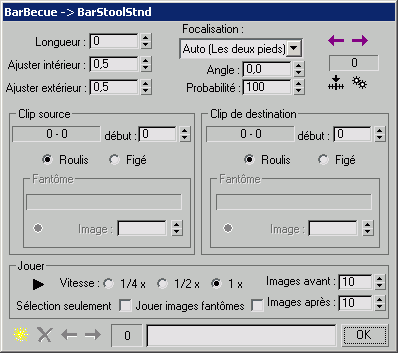
- Longueur
- Définit le nombre d'images contenues dans la transition.
Les transitions sont calculées en faisant correspondre la vitesse des deux clips. Tempérez les variations brusques de vitesse à l'aide de transitions plus longues.
- Ajuster intérieur
- Valeur d'ajustement intérieur pour le clip source.
- Ajuster extérieur
- Valeur d'ajustement extérieur pour le clip de destination.
- Mise au point transition
- Vous permet de spécifier un point de focalisation sur le bipède affecté par la transition. Le mixeur tente d'adapter le mouvement en fonction de cette sélection. Par exemple, si l'option Pied gauche est sélectionnée, la transition utilise le pied gauche comme point de focalisation lors de la transition, en alignant le plus possible le mouvement du pied gauche des deux clips lors de la transition. La valeur par défaut est Auto.
- Autole point de transition est calculé à partir de la moyenne de la position globale du bipède lorsqu'il passe d'un clip au suivant.
- Centre de gravitéla focalisation de la transition a lieu à la position du centre de gravité du bipède lorsqu'il passe d'un clip au suivant.
- Pied gauchela focalisation de la transition est effectuée sur la position du pied gauche du bipède lorsqu'il passe d'un clip au suivant.
- Pied droitla focalisation de la transition est effectuée sur la position du pied droit du bipède lorsqu'il passe d'un clip au suivant.
- Les deux piedsla focalisation de la transition est basée sur la position moyenne des deux pieds du bipède lorsqu'il passe d'un clip au suivant.
Remarque : le meilleur moyen de distinguer les différents points de focalisation de transition est d'observer les fantômes jaune et rouge. - Angle
- Définit la direction du clip de destination.
L'angle du clip de destination est défini automatiquement, de façon à ce que le corps adopte une position adéquate entre les deux clips lorsque la valeur Image de début change. Utilisez le champ Angle pour modifier la direction du clip de destination.
- Probabilité
- Définit une valeur de probabilité pour les transitions aléatoires. Cette valeur est utilisée par la commande Créer mouvement aléatoire lors de la génération d'un script aléatoire.
[Boutons Transition suivante/précédente, commandes Image début et bouton Optimiser]

-
 Transition précédente
Transition précédente - Atteint la transition précédente de la piste de transition.
Ce bouton affiche la transition précédente dans l'éditeur de transitions, déplace la glissière temps jusqu'à l'image de début de la transition précédente et met en évidence le clip précédent dans la piste de transition.
-
 Transition suivante
Transition suivante - Atteint la transition suivante de la piste de transition.
Ce bouton affiche la transition suivante dans l'éditeur de transitions, déplace la glissière temps jusqu'à l'image de début de la transition suivante et met en évidence le clip suivant dans la liste Scripts.
- Image de début
- Ce champ texte affiche le numéro de la première image de la transition.
-
 Atteindre image de début
Atteindre image de début - Déplace la glissière temps sur la première image de la transition.
-
 Optimiser Transition
Optimiser Transition - Affiche la boîte de dialogue Optimisation des transitions.
Les options de la boîte de dialogue Optimisation des transitions permettent de rechercher l'intervalle dans lequel le programme d'optimisation recherche la transition.
Groupes Clip source et Clip de destination

- Intervalle entre les clips
- Ce champ texte affiche l'intervalle du clip source ou destination. Les intervalles s'appliquent au clip et non à l'intervalle entre les images de l'animation complète.
- Image de début
- Définit l'image de début de la transition pour le clip source ou destination. L'image de début s'applique au clip et non à l'intervalle entre les images de l'animation complète.
- Options de transition
- Ces options contrôlent la façon dont la transition est interpolée.
- Roulis maintient le mouvement du clip durant la transition.
- Figépour le clip source, cette option fige le bipède à la position de l'image de début durant la transition. Pour le clip de destination, cette option fige le bipède à la position de l'image de fin. Si l'option Figé est sélectionnée pour le clip source et le clip de destination, la transition est une interpolation graduelle d'une pose figée à une autre.
Groupes Fantômes secondaires (clips source et destination)
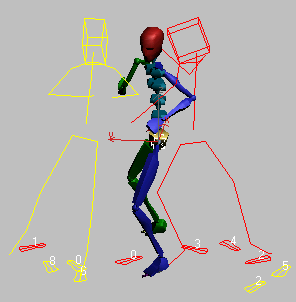
Les doubles flèches Image de la zone Fantôme vous permettent de visualiser et de faire défiler les clips source et destination en affichant des figures de base (fantômes) jaune et rouge, représentant respectivement les clips source et destination. Il est possible que les bipèdes source et destination ne soient pas rapprochés durant la visualisation. Le clip de destination sera repositionné lorsque vous cliquerez sur Définir image de début. Lorsque vous localisez une image de début appropriée, cliquez sur Définir image de début pour copier les valeurs du champ Image dans le champ Image de début. Vérifiez l'état de la position des pieds dans le champ correspondant.
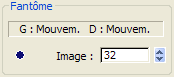
-
 Définir image de départ
Définir image de départ - Copie la valeur du champ Image de la zone Fantôme dans le champ Image de début de la zone Elément. La position du clip de destination change pour adapter le corps du bipède dans le clip de destination au corps du bipède dans le clip source.
Recherchez une image de début appropriée dans les clips source et destination à l'aide des doubles flèches Image et en visualisant la position des deux figures de base. Cliquez ensuite sur Définir image de début.
Le clip de destination pivote et est positionné de façon à faire correspondre les deux bipèdes. Modifiez la valeur d'angle pour réorienter le clip de destination.
- Image
- Faites défiler une figure de base d'avant en arrière, et inversement, à l'aide de la double flèche Image pour choisir une image de début dans les clips source et destination. Ces figures de base vous permettent de mieux identifier les images de début appropriées dans les clips source et destination.
Zone Lire
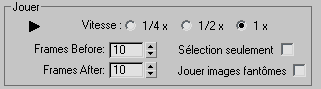
Ces commandes permettent d'exécuter la transition à partir de la boîte de dialogue Editeur de transitions.
-
 Lire la transition
Lire la transition - Cliquez pour lire la transition. Cliquez à nouveau pour arrêter la lecture.
- Vitesse
- Définit la vitesse de lecture.
- 1/4 x Lit à une vitesse égale au quart du temps réel.
- 1/2 x Lit à une vitesse égale à la moitié du temps réel.
- 1 x (Valeur par défaut) Lit en temps réel (pleine vitesse).
- Images avant/Images après
- Définissez le nombre d'images à lire avant et après la période de transition.
- Sélection seulement
- Lorsque cette case est cochée, seul le bipède sélectionné est lu. Cette option est désactivée par défaut.
- Lire images fantômes
- Lorsque cette case est cochée, les images fantômes de la transition sont affichées lors de la lecture. Cette option est désactivée par défaut.
[Commandes de transition]
-
 Créer une transition
Créer une transition - Cliquez sur ce bouton pour créer une nouvelle transition. La valeur numérique du champ Transition est incrémentée. Vous pouvez enregistrer autant de transitions que vous le souhaitez. Remarque : en cliquant sur OK, vous enregistrez la transition affichée. Utilisez ce bouton uniquement lorsque vous voulez créer une nouvelle transition.
-
 Supprimer une transition
Supprimer une transition - Cliquez sur ce bouton pour supprimer une transition.
-
 Transition précédente
Transition précédente - Atteint la transition précédente enregistrée. Ce bouton est estompé s'il n'existe pas d'autre transition.
-
 Transition suivante
Transition suivante - Atteint la transition suivante enregistrée. Ce bouton est estompé s'il n'existe pas d'autre transition.
- Transition active
- Affiche le numéro de la transition active.
- Champ Nom
- Dans ce champ, vous pouvez entrer un nom ou un commentaire pour la transition courante. Dans le panneau déroulant Séquence, le texte entré à cet endroit s'affiche à droite du nom du clip d'origine.
- OK
- Enregistre les transitions et ferme la boîte de dialogue.